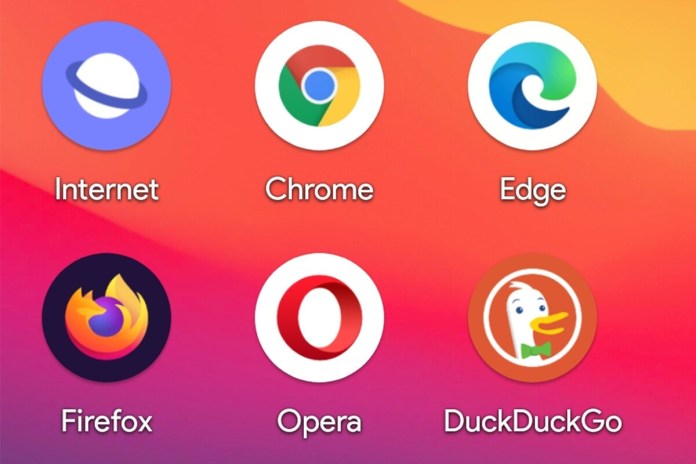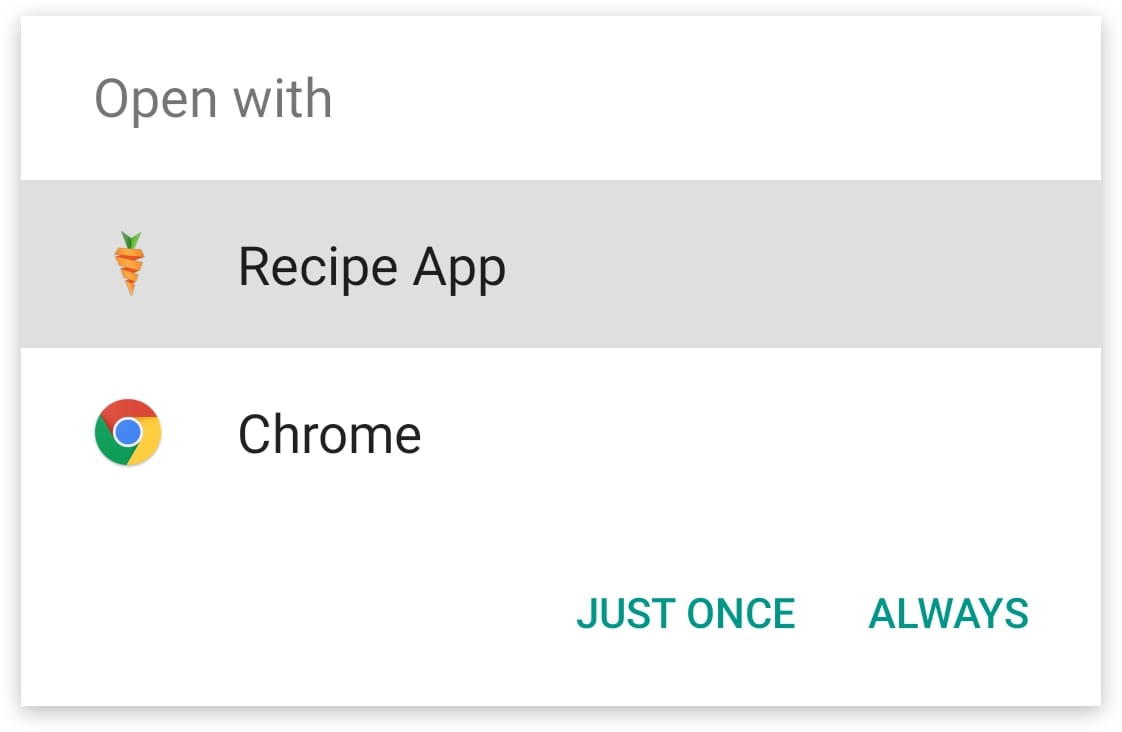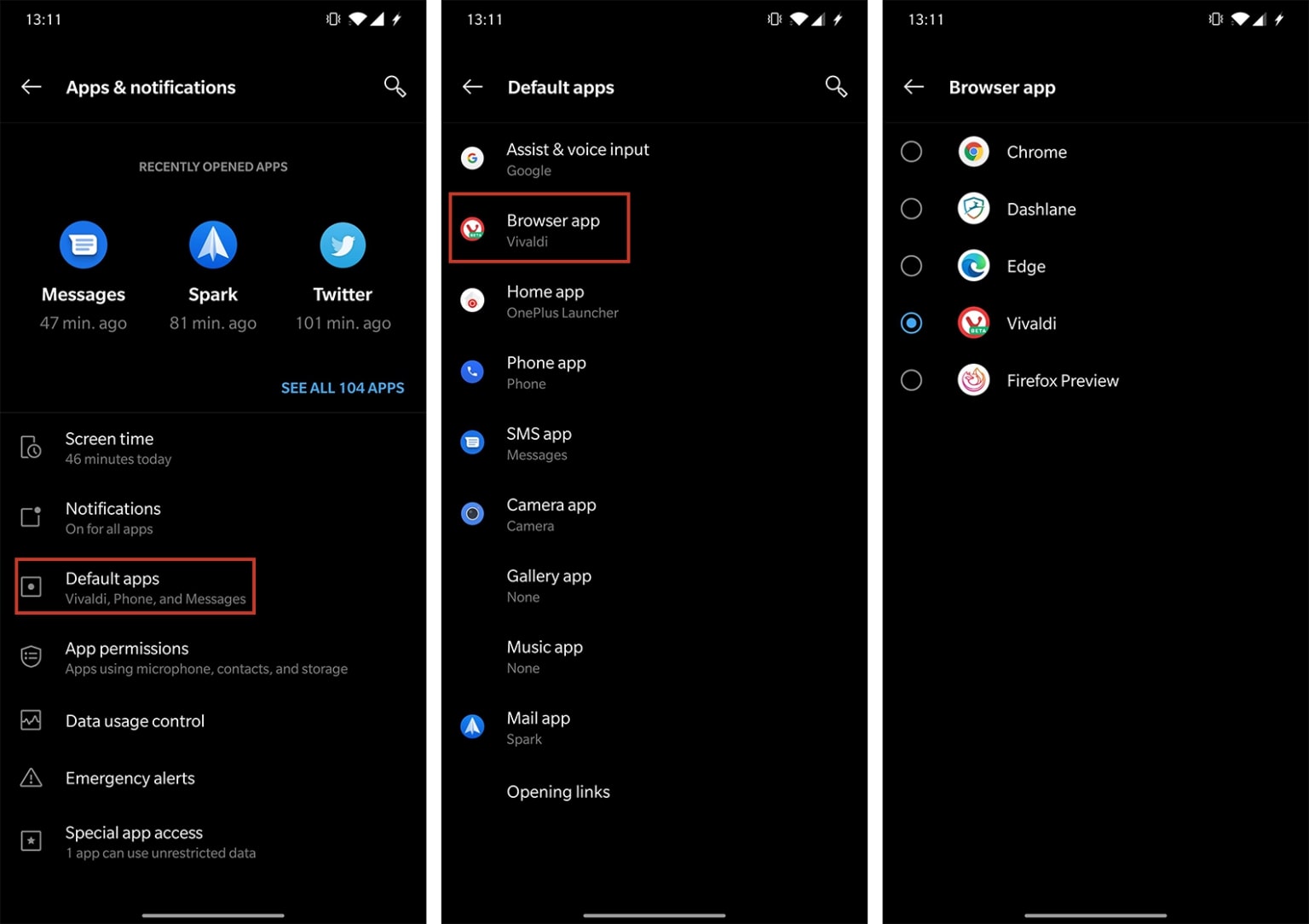Thay đổi trình duyệt mặc định trên thiết bị Android
Một số trình duyệt như Chrome, Firefox, Opera hay Edge được tích hợp là trình duyệt mặc định trong thiết bị Android, do đó, khi bạn nhấp vào một đường link, điện thoại sẽ tự động mở theo trình duyệt mặc định đó. Tuy nhiên, vì một số lý do, có thể bạn sẽ không thích duyệt bằng ứng dụng có sẵn trên thiết bị mà lướt web bằng một trình duyệt khác. Bạn có thể làm theo cách sau:
Mở bằng “Open with”
Nếu bạn đã cài đặt trình duyệt mặc định thì phải xóa mặc định này bằng cách vào Cài đặt > Ứng dụng > Tìm đến ứng dụng bạn đã thiết lập mặc định > Xóa mặc định. Lúc này, ứng dụng đã không còn là trình duyệt mặc định của bạn nữa.
Tiếp theo, bạn cài đặt trình duyệt mong muốn, nhấp vào một đường link, bạn sẽ thấy một cửa sổ hiện ra, cho biết bạn muốn mở đường link này bằng trình duyệt nào, hãy nhấp vào để chọn trình duyệt bạn muốn mở.
Tại đây, bạn cũng có thể tick vào “Luôn luôn” để đặt ứng dụng làm trình duyệt mặc định.
Bằng Cài đặt
Sau khi Xóa mặc định của trình duyệt cũ, bạn có thể vào Cài đặt để thiết lập trình duyệt mặc định mới cho thiết bị > Ứng dụng > Duyệt tìm trình duyệt bạn muốn cài làm trình duyệt mặc định > Đặt làm mặc định.
Đối với một số thiết bị Android khác, bạn có thể thấy mục Cài đặt > Ứng dụng > Ứng dụng duyệt web > bảng hiện các trình duyệt đã được cài trên thiết bị > Chọn ứng dụng bạn muốn.
Dù là thực hiện bằng cách nào, bạn cũng cần lưu ý phải xóa mặc định cho trình duyệt cũ trước khi thao tác. Với cách này, bạn hoàn toàn có thể duyệt web bằng trình duyệt ưa thích của mình.
Nguồn: webeenow (Bài viết)